애플 아이디가 활성화되어 있지 않다/ 잠겨 있다/ 비활성화된다? 애플 아이디 문제를 해결하는 5가지 방법
Apple ID가 활성화되어 있지 않습니다 혹은 Apple ID가 비활성화되었습니다 등 문제를 만난 적이 있었습니까? 사실 이런 문제는 그렇게 심각한 문제가 아닙니다. 이 글에서 애플 아이디 문제를 해결하는 5가지 해결책을 보여 드릴 테니 필요가 있으면 계속 읽어보시죠!
잘 아시다시피 아이클라우드, 아이튠즈, 앱 스토어 등 서비스를 사용하려면애플 아이디는 꼭 필요한 것입니다. 즉, ‘Apple ID가 활성화되어 있지 않습니다’거나 Apple ID가 비활성화됨 또는 잠김 문제와 같이 Apple ID가 문제 생기면 사용자는 앱을 다운로드하거나 데이터를 백업할 수 없습니다. 하지만 많은 애플 사용자들이 애플 아이디 문제가 생각보다 많이 발생하는 데다가 문제가 있더라고 어떻게 해야 할지 모른다고 합니다.
애플 아이디를 인증하려고 하는데 매번 ‘Apple ID가 활성화되어 있지 않습니다’ 라는 메시지가 나타납니다. 따라서 이 글은 비활성화, 잠김, 활성화되어 있지 않음을 포함한 모든 애플 아이디 문제에 유용하는 해결책을 소개하려고 합니다. 이제부터 애플 아이디 때문에 더 이상 걱정할 필요가 없습니다. 그럼 이 글을 계속 읽고 적절한 방법을 선택해 바로 활용해 보십시오!
보너스 팁: 분실된 아이폰을 찾았는데 어떻게 잠금 해제하나요 >>
목차숨기기
‘애플 아이디가 활성화되어 있지 않다’란 무엇인가요?
‘애플 아이디가 활성화되어 있지 않다’의 이유는?
애플 아이디가 비활성화되거나 잠겨 있다는 뜻은?
방법1: 애플 아이디 비번없이 한 번의 클릭으로 아이폰 아이디 해제, 모든 애플 아이디 문제 직접 해결 [안전&성공10%]추천
방법2: 애플 아이디 암호 재설정을 통해 애플 아이디 활성화되어 있지 않다/ 잠겨 있다는 문제 해결
방법3: 재시작을 통해 애플 아이디 활성화되어 있지 않다는 문제 해결
방법4: 아이클라우드 시스템 상태 확인
방법5: Apple 지원을 통해 애플 아이디 활성화되어 있지 않다는 문제 해결
‘애플 아이디가 활성화되어 있지 않다’란 무엇인가요?
아이폰 등 애플 기기는 강한 보안 기술로 환영을 받고 있습니다. ‘애플 아이디 활성화되어 있지 않다’라는 것은 바로 아이폰 보안 기능 중의 하나입니다. 본인 또는 다른 사람이 비밀번호, 보안 질문 또는 다른 계정 세부 정보를 여러 번 잘못 입력하면 애플 아이디가 자동으로 잠기고 애플 서비스에 로그인할 수 없게 됩니다. 이때 화면에 ‘애플 아이디가 활성화되어 있지 않다’라는 메시지가 표시됩니다.
‘애플 아이디가 활성화되어 있지 않다’의 이유는?
아이폰에 ‘이 Apple ID는 활성화되어 있지 않습니다’ 또는 ‘인증에 실패했습니다. 이 Apple ID는 비활성화되었습니다’라는 메시지가 표시되는 이유는 여러 가지가 있을 수 있지만 흔한 이유는 몇 가지가 있습니다.
- 아이폰에서 본인 계정 아닌 다른 사람들의 애플 계정으로 비번하게 로그인하다가 로그아웃하다가 하면 ‘애플 아이디가 활성화되어 있지 않습니다’문제를 일으킬 수 있습니다.
- 중고 아이폰을 샀는데 이전 소유자가 아이클라우드에서 계정을 로그아웃하지 않은 경우, ‘애플 아이디가 활성화되어 있지 않습니다’라는 오류가 표시될 수 있습니다. 이런 상황에서 이전 사용자에게 장치 목록에서 해당 아이폰을 지워 달라고 요청해야 합니다.
- 이런 상황이 드무는데 애플의 사용자 약관을 위반할 경우 애플 아이디가 문제 발생할 수도 있습니다.
애플 아이디가 비활성화되거나 잠겨 있다는 뜻은?
Apple ID가 잠겨 있거나 비활성화되었거나 Apple ID가 활성화되어 있지 않는 것은 해당 ID로 전혀 로그인할 수 없다는 뜻입니다. 이 문제를 유발하는 이유 가운데 가장 흔한 것은 바로 애플 계정 비밀번호나 보안 질문, 기타 계정 정보를 연속적으로 잘못 입력하는 것입니다. 비밀번호를 잘못 입력하는 휫수가 많을수록 아이폰이 잠기는 시간도 길어집니다. 참고로 아이폰이 영구적으로 잠길 수도 있습니다.
여기까지 애플 아이디가 발생할 수 있는 문제 유형과 유발 이유를 대략적으로 살펴 보았습니다. 그럼 이런 문제는 스스로 해결할 수 있나요? 당연히 있습니다. 그럼 이제부터 애플 아이디 문제를 해결하는 5가지 방법을 바로 소개하겟습니다!
방법1: 애플 아이디 비번없이 한 번의 클릭으로 아이폰 아이디 해제, 모든 애플 아이디 문제 직접 해결 [안전&성공10%]
첫 번째로 소개하는 방법은 AnyUnlock이라는 전문 도구입니다. AnyUnlock은 ‘Apple ID가 활성화되어 있지 않습니다’를 포함한 모든 Apple ID 문제를 해결하고 편리함을 제공하는 완벽한 iOS 솔루션입니다. 특히 이 방법이 다른 방법들보다 더욱 쉽고 빠릅니다. 구체적인 단계는 다음과 같습니다.
AnyUnlock을 선택하는 이유:
- 모든 애플 아이디 문제 해결: 비밀번호 없이 ‘애플 아이디가 비활성화되거나 잠겨 있거나 활성화되어 있지 않음을 비롯한 모든 애플 아이디 문제를 해결합니다.
- 모든 iOS 기기를 지원하는: AnyUnlock은 최신 아이폰 15/15 pro max를 포함한 모든 아이폰/아이패드/아이팟 터치를 지원하고 호환성에 대해 걱정할 필요가 없습니다.
- 사용법이 쉬운: 아이폰을 부팅하는 등 복잡한 조작을 할 필요가 없습니다. AnyUnlock은 몇 번의 클릭만으로 애플 아이디 잠금을 해제할 수 있습니다.
- 안전성을 보장하는: AnyUnlock은 강한 보안 기술로 데이터를 보호하고 있으니 노출이나 악용의 위험이 없습니다.
- 다양한 기능: 애플 아이디 해제 말고 AnyUnlock은 화면 잠금 해제, MDM 우회, 스크린 타임 해제, 활성화락 우회 등 많은 기능을 제공합니다.
AnyUnlock을 다운로드하여 설치합니다. 그런 다음 다음 단계에 따라 암호 없이 ‘Apple ID가 활성화되지 않습니다’ 문제를 해결하세요.
무료 다운로드 모든 Windows에서 사용 가능 무료 다운로드 모든 Mac에서 사용 가능
무료 다운로드100% 깨끗하고 안전함
AnyUnlock로 비밀번호 없이 ‘Apple ID가 활성화되지 않습니다’을 수정하는 방법
단계1: 컴퓨터에 AnyUnlock을 다운로드하고 ‘Apple ID 잠금 해제’ 모드를 선택해 ‘바로 시작’ 버튼을 클릭하십시오.
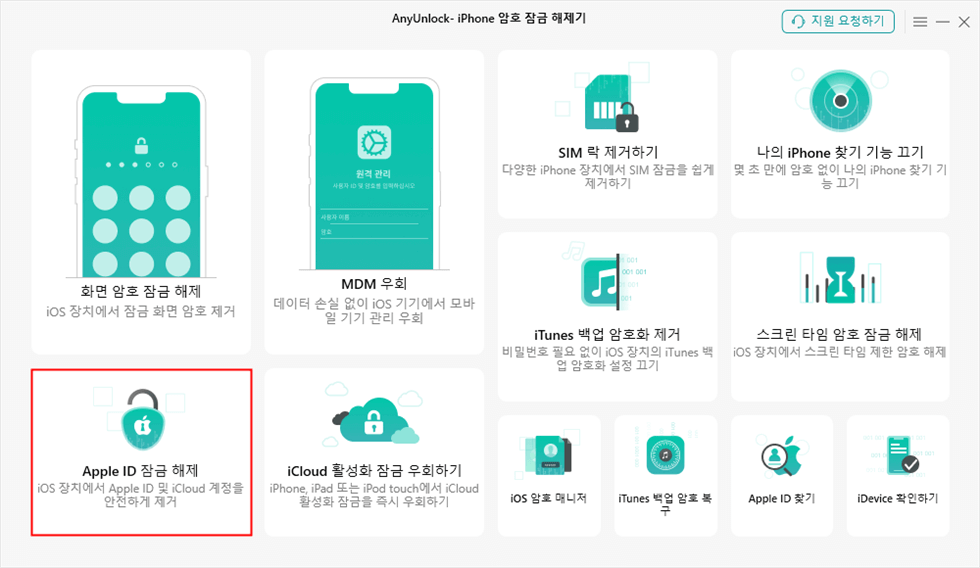
Apple ID 잠금 해제 모드 선택하세요
단계2: 모드를 선택한 후 다음 인터페이스가 표시됩니다. ‘바로 시작’ 버튼을 클릭하십시오.
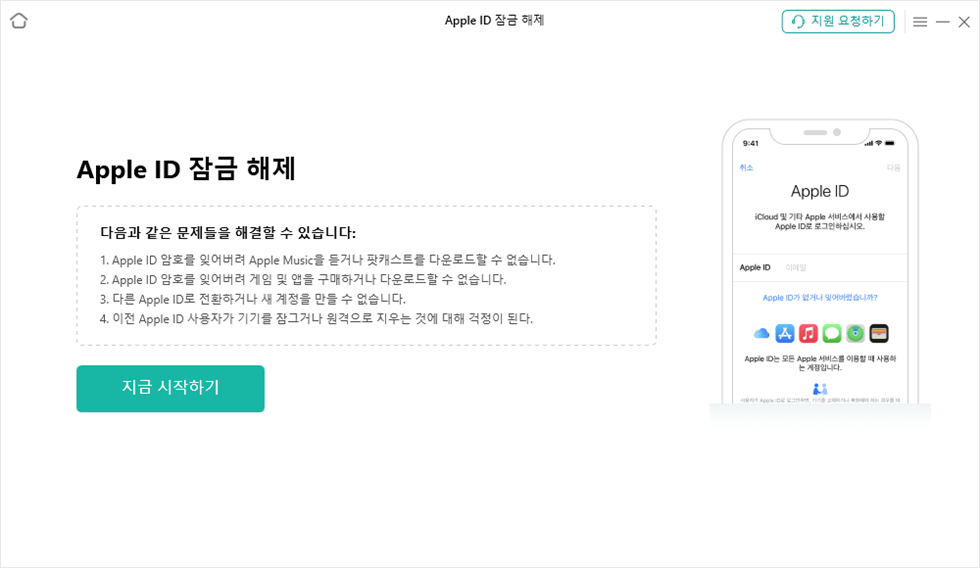
지금 시작 버튼 선택하기
단계3: USB 케이블로 iOS 기기를 컴퓨터에 연결하십시오. iOS 기기 화면의 잠금을 해제한 다음 이전에 컴퓨터를 신뢰하지 않은 경우 iPhone 화면에서 “신뢰” 옵션을 탭하십시오. 기기가 감지되면 아래 인터페이스가 표시됩니다. ‘바로 잠금 해제’ 옵션을 선택하십시오.
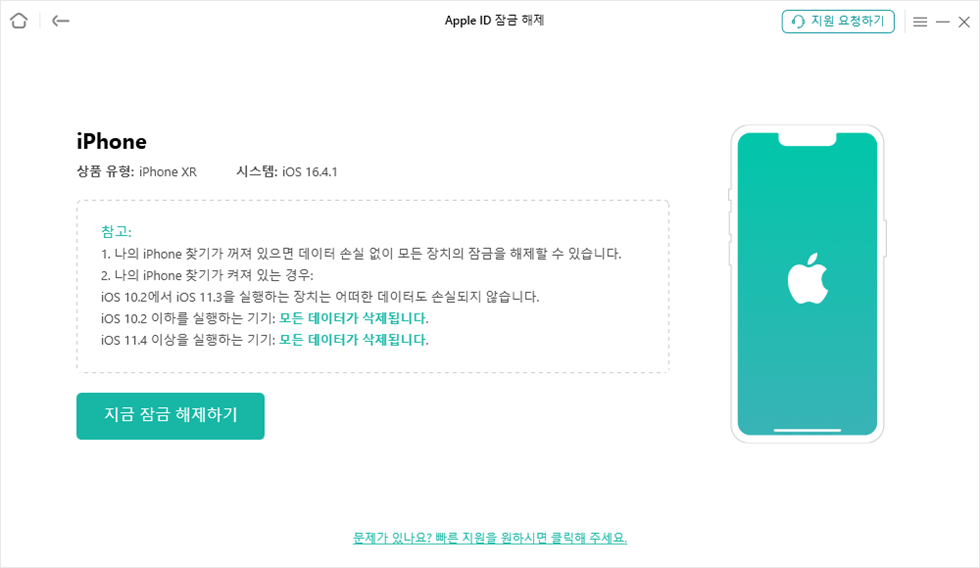
지금 잠금 해제 옵션 선택하기
단계4: 클릭 후 AnyUnlock이 자동으로 애플 아이디를 해제합니다. 프로세스가 끝나면아래와 같은 인터페이스가 표시됩니다. 이제 아이폰을 정상적으로 사용하시면 됩니다.
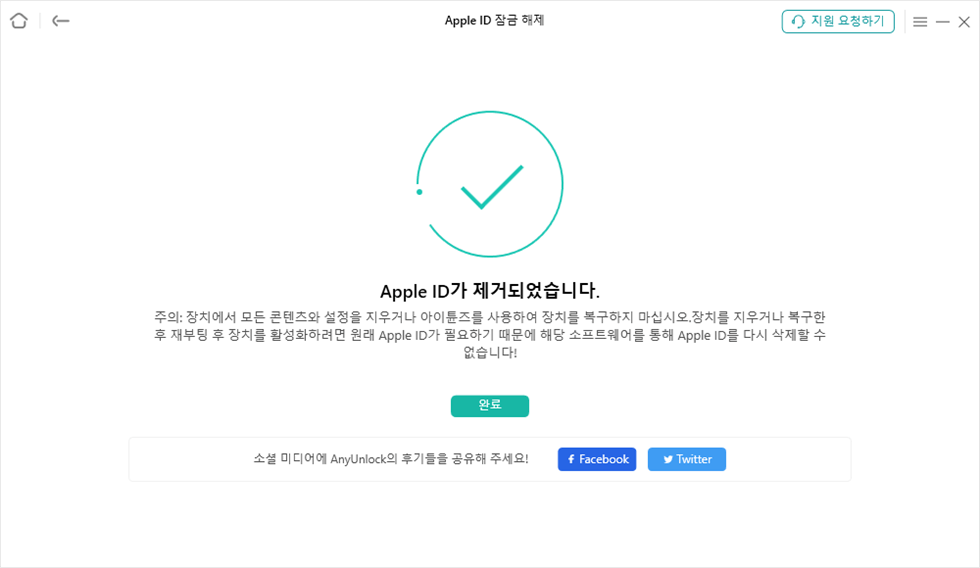
Apple ID 잠금 해제 성공
무료 다운로드 모든 Windows에서 사용 가능 무료 다운로드 모든 Mac에서 사용 가능
무료 다운로드100% 깨끗하고 안전함
방법2: 애플 아이디 암호 재설정을 통해 애플 아이디 활성화되어 있지 않다/ 잠겨 있다는 문제 해결
Apple ID가 활성화되어 있지 않습니다’ 문제를 해결하는 다음 방법은 계정 비밀번호를 재설정하는 것입니다. 이 방법은 해당 아이폰에서 직접 수행해야 하는데 아이폰 화면 잠금 암호를 입력하야 합니다.
단계1: 기기 메인 화면에서 ‘설정’ 앱으로 들어가 맨 위에 있는 아이디를 클릭하십시오. 다음 화면에서 ‘비밀번호 및 보안’ > ‘비밀번호 변경’ 버튼을 탭하십시오.
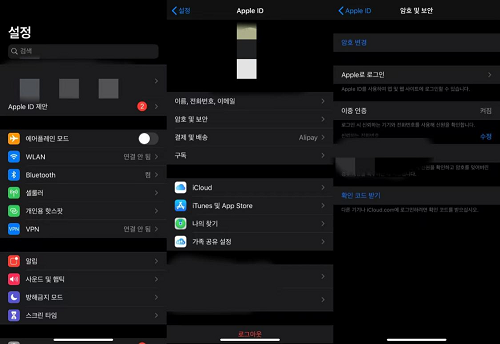
아이디 > ‘비밀번호 및 보안’ > ‘비밀번호 변경’ 버튼 클릭
단계2: 클릭 후 나오는 화면에 아이폰 화면 잠금 암호를 입력하십시오. 정확히 입력하시면 애플 계정 비밀번호를 재설정하시면 됩니다.
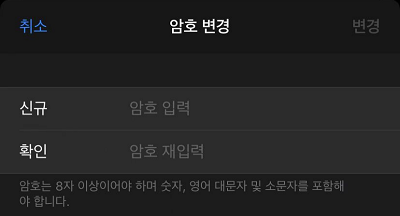
비밀번호를 재설정
방법3: 재시작을 통해 애플 아이디 활성화되어 있지 않다는 문제 해결
대부분의 경우 아이폰에 이상한 문제가 발생하면 재시작을 시도해 보는 것이 유용합니다. 따라서 ‘이 애플 아이디는 활성화되어 있지 않습니다’라는 메시지가 표시된다면 재시작을 시도해 보는 것도 좋습니다.
단계1: 아이폰을 재시작하려면 ‘밀어서 전원 끄기’가 표시될 때까지 볼륨 작게 버튼이나 볼륨 크게 버튼과 전원 버튼을 동시에 길게 눌러야 합니다. (모델별로 다를 수도 있지만 여기서 iPhone XR를 예로 한다)
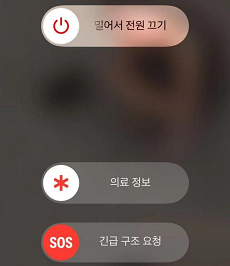
‘밀어서 전원 끄기’ 표시
단계2: 이제 슬라이더를 드래그하고 잠시 후 아이폰 화면에 애플 로고가 나타날 때까지 전원 버튼을 길게 눌러 주시면 됩니다. 재시작한 후 애플 아이디가 정상적으로 사용될 수 있는지 여부를 확인할 수 있습니다.
방법4: 아이클라우드 시스템 상태 확인
다른 아드로이드 핸드폰과 마찬가지로 아이폰의 시스템이 오류 발생할 수도 있습니다. 따라서 ‘애플 아이디 활성화되어 있지 않습니다’나 ‘애플 아이디가 비활성화되었습니다’ 등 문제가 발생하는 경우 모든 시스템이 제대로 작동하는지 확인하기 위해 iCloud 시스템 상태를 확인하는 것이 좋습니다.
단계1: 우선 애플 시스템 상태 페이지로 이동하십시오. 여기서 모든 시스템의 작동 상황을 확인할 수 있습니다.
단계2: 다음 화면과 같이 시스템 앞에 보이는 동그라미가 녹색인 경우 이 시스템이 올바르게 작동하는 것입니다.
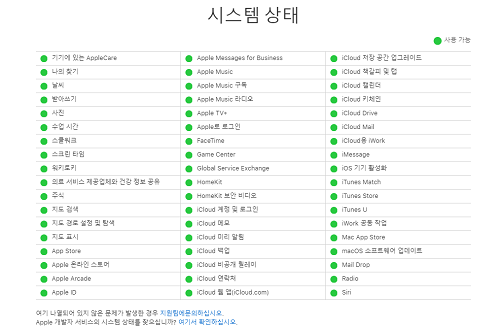
시스템 상태 페이지
단계3: 하지만 녹색 동그라미 대신 빨간색 삼각형이 표시되면 해당 시스템이 오류가 있다는 것을 의미하고 더 상세히 확인해야 합니다. 모든 시스템이 잘 작동하고 있음에도 불구하고 ‘이 Apple ID는 활성화되어 있지 않습니다’ 등 문제가 계속 표시되면 다른 해결책을 찾아야 합니다.
방법5: Apple 지원을 통해 애플 아이디 활성화되어 있지 않다는 문제 해결
위에서 말하는 모든 방법을 다 시도한 후에도 이 문제가 해결되지 않은 경우 Apple 지원팀에게 지원을 요청하십시오. 하지만 이 방법을 사용하려면 해당 아이폰의 자격 증명 등이 있어야 합니다. 온라인에서 ‘Apple 지원’ 앱으로 진행할 수도 있고 아이폰을 들고 현지 서비스 센터에 가서 방문할 수도 있습니다. 또한 이 과정은 다른 방법보다 시간이 많이 걸릴 수 있습니다.
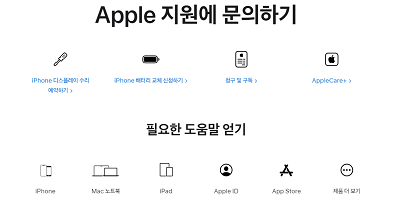
Apple 지원 문의
결론
여기까지 ‘이 애플 아이디는 활성화되어 있지 않습니다’, ‘이 애플 아이디는 비활성화되었습니다’ 등 문제를 해결하는 5가지 방법을 소개해 드렸습니다. 다른 방법으로 문제 해결하는 데 어려움이 있다면 AnyUnlock을 추천합니다. AnyUnlock은 사용하기 쉬우며 시간도 절약할 수 있으며 누구나 쉽게 사용할 수 있습니다. 애플 아이디 문제를 쉽고 빠르게 해결하려면 AnyUnlock을 바로 무료 다운받고 활용해 보시죠!
무료 다운로드 모든 Windows에서 사용 가능 무료 다운로드 모든 Mac에서 사용 가능
무료 다운로드100% 깨끗하고 안전함
제품 관련 질문? 저희의 지원 팀에 문의하여 빠른 솔루션 확인하기>

